Edge浏览器开启阅读模式的方法
时间:2022-11-03 14:07:33作者:极光下载站人气:8842
很多小伙伴之所以会喜欢使用edge浏览器,很大一部分原因是该浏览器中的功能十分的丰富,并且可以满足我们的大部分需求,例如将网页变为阅读模式的功能就深受用户的喜爱。当我们在浏览网页内容时如果能将网页变为阅读模式,可以极大的提高我们的阅读效率,在Edge浏览器的阅读模式中,图片字典功能还能帮助我们理解单词内容,使记忆加深,学习更轻松。开启阅读模式的方法也很简单,我们在网址前面输入“read:”即可。有的小伙伴可能不清楚具体的操作方法,接下来小编就来和大家分享一下Edge浏览器开启阅读模式的方法。
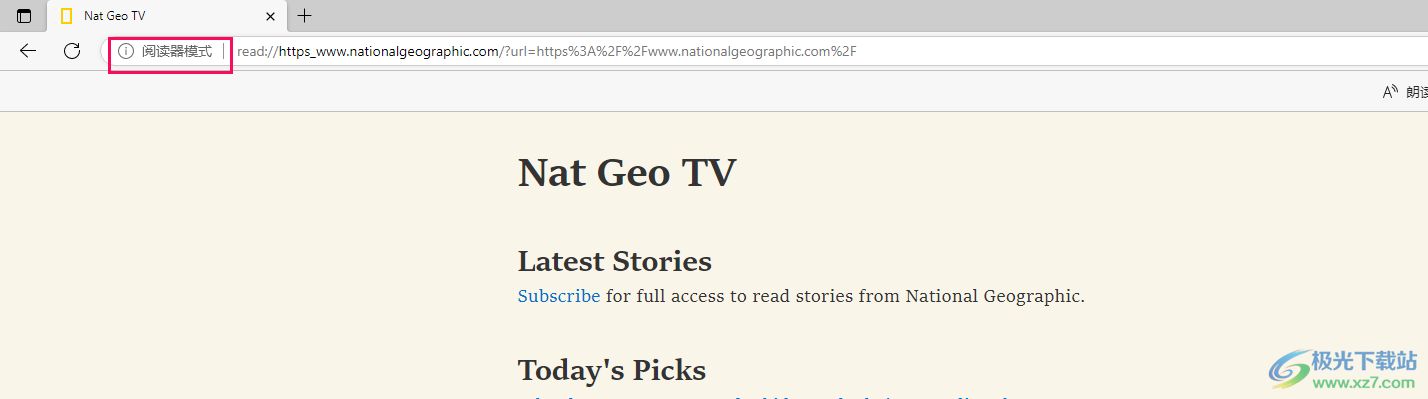
方法步骤
1、第一步,我们先打开Edge浏览器软件,然后搜索自己想要的网页并进入网页页面
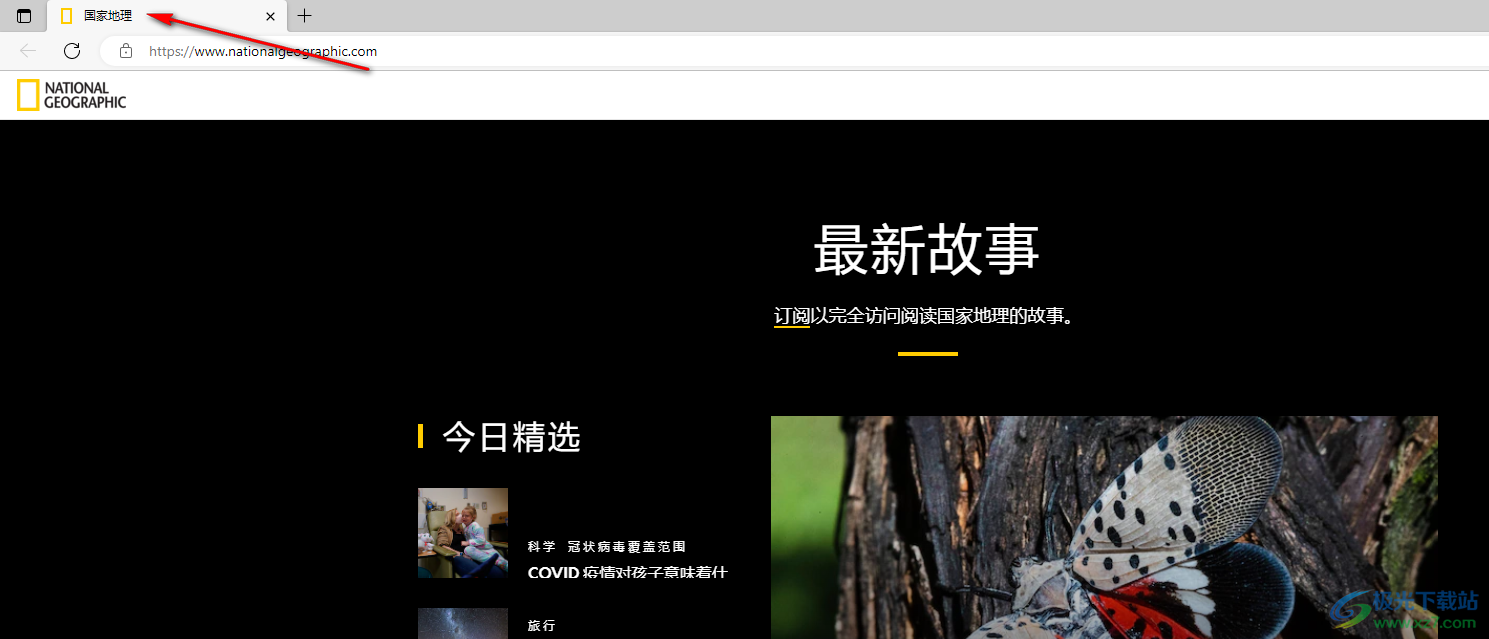
2、第二步,在网页页面中,我们选中页面上方的网址框,将鼠标光标放在网址的最前面,接着在网址的前面输入“read:”然后点击回车键打开新网页

3、第三步,点击回车键之后我们进入阅读器模式,在该模式中我们可以点击选择“朗读此页内容”、对页面中的文字进行设置以及将文字拆分为音节并显示词性
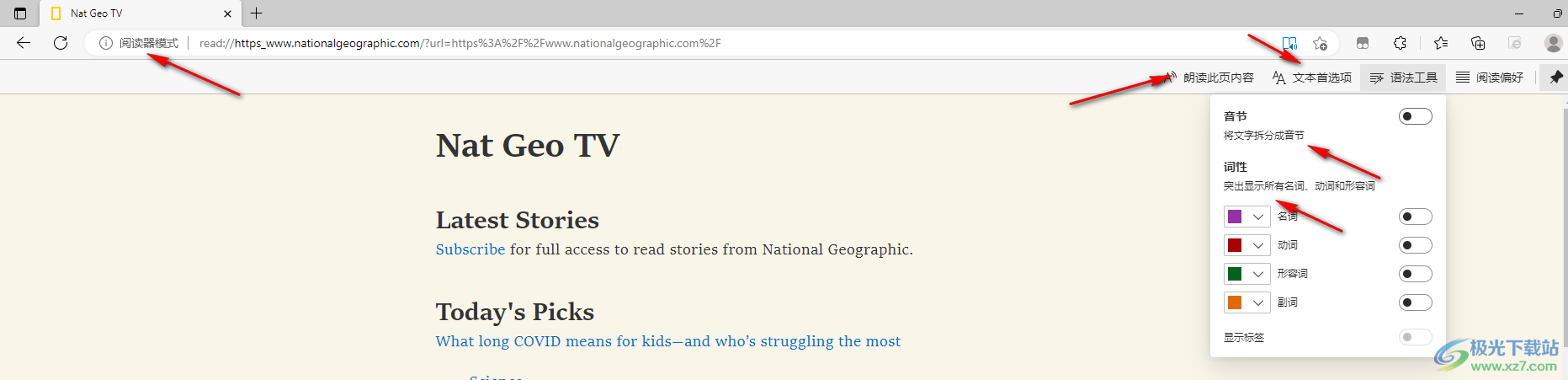
4、第四步,我们还可以点击“阅读偏好”选项,在该选项中我们可以设置“行聚焦”、“图片字典”以及对文章进行翻译
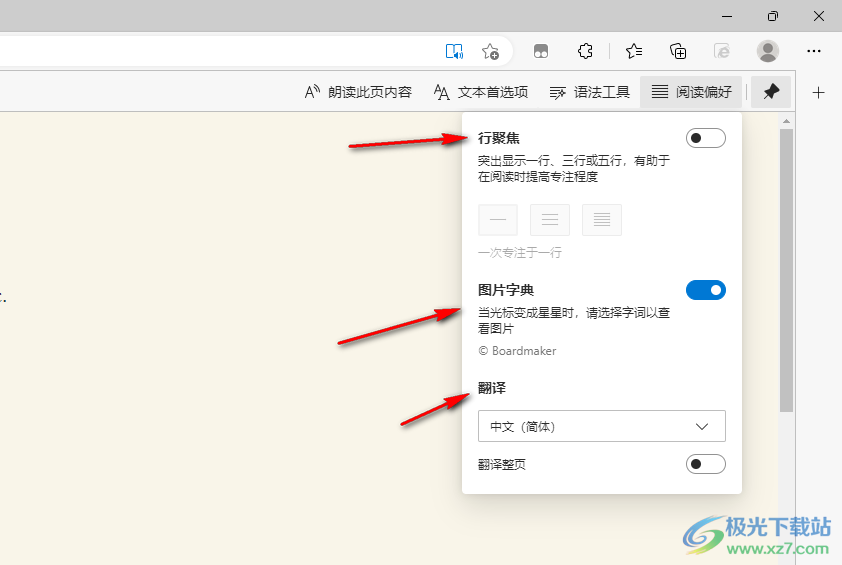
以上就是小编整理总结出的关于Edge浏览器开启阅读模式的方法,我们打开Edge浏览器,进入自己喜欢的网页,然后在网址的前面输入“read:”并点击回车键即可,感兴趣的小伙伴快去试试吧。

大小:113.33 MB版本:v96.0.1054.53 官方电脑版环境:WinAll
- 进入下载

网友评论